- V računalniku lahko uporabite več zaslonov, tako da namestite gonilnik DisplayLink v operacijskem sistemu Windows 11.
- S čarovnikom za nastavitev DisplayLink Graphics je hitro in enostavno namestiti potrebno programsko opremo.
- Možnosti dvojnega monitorja lahko konfigurirate tudi prek nastavitev ali programske opreme DisplayLink.

XNAMESTITE S KLIKNITE NA PRENOS DATOTEKE
Ta programska oprema bo zagotovila delovanje vaših gonilnikov in vas tako zaščitila pred pogostimi računalniškimi napakami in okvaro strojne opreme. Preverite vse svoje gonilnike zdaj v 3 preprostih korakih:
- Prenesite DriverFix (preverjena datoteka za prenos).
- Kliknite Začni skeniranje najti vse problematične gonilnike.
- Kliknite Posodobite gonilnike da dobite nove različice in se izognete okvaram sistema.
- DriverFix je prenesel 0 bralci ta mesec.
DisplayLink je tehnologija povezave monitorja za povezovanje več VDU-jev na en sam računalnik prek USB priključne postaje
. Omogoča vam uporabo do šestih monitorjev z enim računalnikom z operacijskim sistemom Windows 11/10.Če želite zunanje monitorje povezati z DisplayLink, morate najprej namestiti njegove gonilnike. Vsa zahtevana programska oprema je na voljo za prenos s spletnega mesta DisplayLink.
Torej, kaj še čakaš? Tako lahko prenesete in namestite gonilnike DisplayLink v sistemu Windows 11/10.
Ali DisplayLink deluje z operacijskim sistemom Windows 11?
Da, grafična programska oprema DisplayLink USB je združljiva z operacijskimi sistemi Windows 11, 10, 8 in 7. Torej bo deloval na teh platformah, če vaš računalnik izpolnjuje vse druge sistemske zahteve.
Lahko preverite Minimalne sistemske zahteve DisplayLink na tej strani. Druga možnost je, da zaženete Orodje za združljivost sistema DisplayLink, na voljo za prenos.
Kaj je gonilnik DisplayLink?
Gonilnik DisplayLink je bistvena programska oprema za olajšanje komunikacije med operacijskim sistemom in napravami. Ta gonilnik kodira in pošilja slikovne pike iz medpomnilnika okvirja.
Ali potrebujem gonilnike DisplayLink?
Da, gonilniki DisplayLink so bistveni predpogoji za to tehnologijo povezave monitorja. Namestite jih lahko, kot je opisano v spodnjih korakih.
Kako namestim gonilnike DisplayLink za Windows 10/11?
Nasvet urednika
- Odprite Stran z gonilniki DisplayLink v katerem koli brskalniku, ki ga uporabljate.
- Nato kliknite na Windows gumb tam.
- Pritisnite modro Prenesi gumb za najnovejše gonilnike DisplayLink.

- Nato držite tipko na tipkovnici Windows in hkrati pritisnite S.
- Izberite Raziskovalec datotek bližnjico v meniju.

- Odprite imenik (mapo), ki vključuje preneseno programsko opremo DisplayLink.
- Z desno tipko miške kliknite DisplayLink USB Graphics Software in izberite Zaženi kot skrbnik.

- Kliknite na Namesti gumb v oknu DisplayLink Graphics.
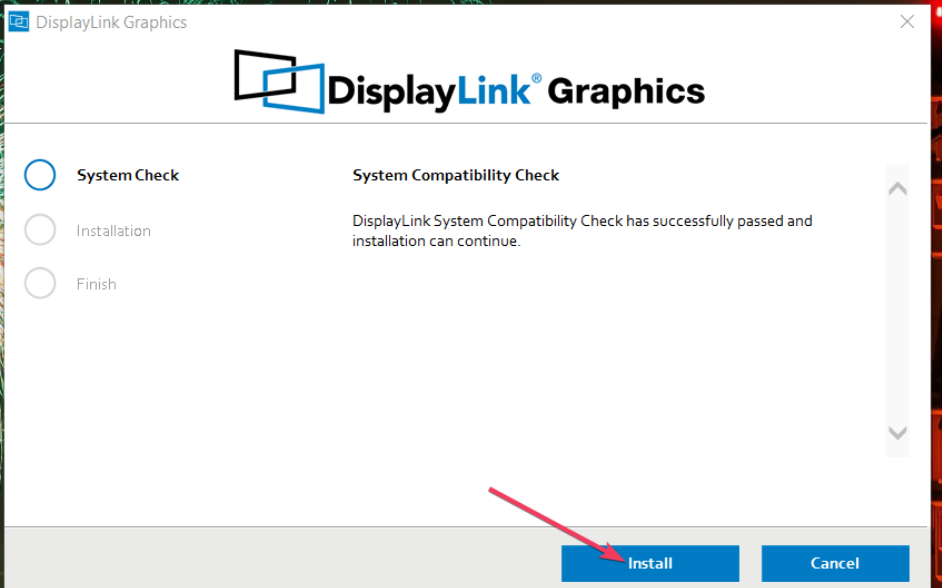
- Pritisnite na Ponovno zaženite gumb za dokončanje.
- 15 najboljših varnostnih nastavitev, ki jih morate omogočiti v sistemu Windows 11
- 3 preprosti koraki za odpravljanje težave z nepričakovanim žetonom z napako pri razčlenjevanju
- 7 načinov za vrnitev zvoka v Steam Link
Kako omogočim DisplayLink na monitorju?
DisplayLink ne bo deloval, če Prekini povezavo možnost je izbrana. Zato se prepričajte, da ta možnost ni izbrana. DisplayLink lahko omogočite tako, da izberete Podaljšajte v nastavitvah, kot sledi.
- Povežite svoj alternativni monitor z osebnim računalnikom.
- Kliknite gumb za odpiranje menija Start in tam izberite Nastavitve.

- Izberite Zaslon v sistem zavihek za ogled več nastavitev.

- Nato izberite Razširite namizje na ta zaslon možnost.

- Pritisnite na Ohranite spremembe gumb za potrditev.
Možnosti dvojnega zaslona lahko spremenite tudi s programsko opremo DisplayLink. Z desno tipko miške kliknite DisplayLink ikono v sistemski vrstici, da si ogledate njene nastavitve. The Izklopljeno Ta možnost onemogoči zunanji monitor.
DisplayLink uporabnikom ponuja enega najhitrejših in najpreprostejših načinov za nastavitev zaslonov z dvojnim monitorjem. Namestite gonilnik DisplayLink, kot je opisano, in pripravljeni ste.
Če se pojavijo težave z DisplayLink, si oglejte WR Gonilnik DisplayLink ne deluje vodnik. Poleg tega ta članek vključuje različne resolucije za popravljanje DisplayLink.
O DisplayLink lahko razpravljate v razdelku za komentarje pod to objavo. Prav tako lahko dodate kakršna koli vprašanja o namestitvi programske opreme DisplayLink za nastavitve z dvojnim monitorjem.
 Imate še vedno težave?Popravite jih s tem orodjem:
Imate še vedno težave?Popravite jih s tem orodjem:
- Prenesite to orodje za popravilo računalnika ocenjeno odlično na TrustPilot.com (prenos se začne na tej strani).
- Kliknite Začni skeniranje za iskanje težav z operacijskim sistemom Windows, ki bi lahko povzročile težave z računalnikom.
- Kliknite Popravi vse za odpravljanje težav s patentiranimi tehnologijami (Ekskluzivni popust za naše bralce).
Restoro je prenesel 0 bralci ta mesec.

